
Pressemitteilung -
Gelöst – Dateien werden auf der externen Festplatte nicht mehr angezeigt
Problem - Dateien werden nicht auf der externen Festplatte angezeigt
Obwohl die externe Festplatte uns im täglichen Leben und bei der Arbeit sehr bequem gemacht hat, gibt es Möglichkeiten, dass sich nichts auf der externen Festplatte befindet oder einige Dateien verschwunden sind, wenn wir eine externe Festplatte öffnen. Die Festplatteneigenschaften beweisen jedoch, dass ein Teil der Festplattenkapazität von etwas belegt ist.
Wenn wir immer noch einen allgemeinen Eindruck davon haben, wie vielen Speicherplatz unsere Daten auf der externen Festplatte belegen, können wir fast feststellen, dass dies die Dateien sind, die auf der externen Festplatte gespeichert sind.
Schauen Sie, hier ist das Problem - manchmal stellen wir fest, dass Dateien nicht auf der externen Festplatte angezeigt werden, und dann fühlen wir sich sehr unwhol, weil wir Angst haben, wichtige Dateien für immer zu verlieren. Was passiert wirklich, wenn ein solches Problem auftritt? Können wir das beheben oder fehlende Daten hier retten?
Wir werden diese Fragen für Sie beantworten. Beginnen wir nun damit, Dateien, die auf der externen Festplatte verschwunden sind, mit MiniTool Power Data Recovery wiederherzustellen.
Wenn die Datenwiederherstellung erledigt ist, erklären wir die möglichen Ursachen für das Problem „externe Festplatte zeigt Dateien nicht an“, und geben entsprechende Lösungen. Im letzten Teil helfen wir Ihnen, mehr über die von Ihnen verwendete externe Festplatte zu erfahren.
Wiederherstellen von Daten von einer externen Festplatte
Wenn Sie schließlich feststellen, dass einige Dateien auf der externen Festplatte fehlen oder sogar eine Partition darin beschädigt ist oder verloren gegangen ist, müssen Sie die Datenwiederherstellung auf der externen Festplatte sofort durchführen.
In diesem Fall hören Sie bitte damit auf, neue Daten auf die externe Festplatte zu schreiben, und befolgen Sie dann die im nächsten Abschnitt erwähnten Vorgänge, um Daten mit MiniTool Power Data Recovery auf einfache Weise wiederherzustellen. Ob Sie es glauben oder nicht, wird diese Software die Hoffnung auf Datenwiederherstellung wecken, solange die externe Festplatte nicht physisch beschädigt ist.
Tipp: Lesen Sie bitte den Beitrag Mit nützlichen Methoden Dateien von einer toten externen Festplatte wiederherstellen sorgfältig, wenn Ihre externe Festplatte plötzlich tot / beschädigt ist.
3 Schritte zur Datenwiederherstellung von einer externen Festplatte
Wenn Sie feststellen, dass nützliche Dateien, die nicht auf einer externen Festplatte angezeigt werden, wirklich verloren sind, sollten Sie sich sofort für MiniTool Power Data Recovery entscheiden.
Folgen Sie dann bitte dieser Anleitung, um Daten wiederherzustellen. (Als Beispiel nehmen wir, wie Sie Daten von einer beschädigten externen Festplatte wiederherstellen können.)
Schritt 1: Verbinden Sie die externe Festplatte mit dem Computer. Starten Sie MiniTool Power Data Recovery und Sie können sehen, dass der Wiederherstellungsmodus „Dieser PC“ als Standard ausgewählt ist.
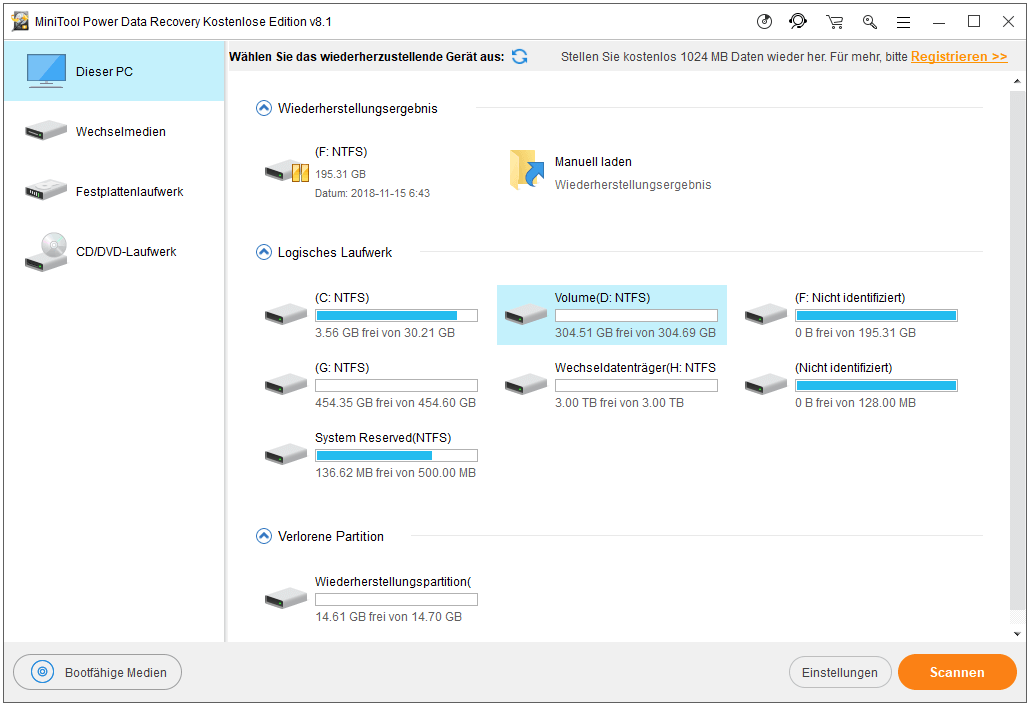
Schritt 2: Wählen Sie die beschädigte Partition der externen Festplatte aus, und dann führen Sie einen vollständigen Scan durch, indem Sie auf der unten rechts liegenden Schaltfläche Scannen klicken.
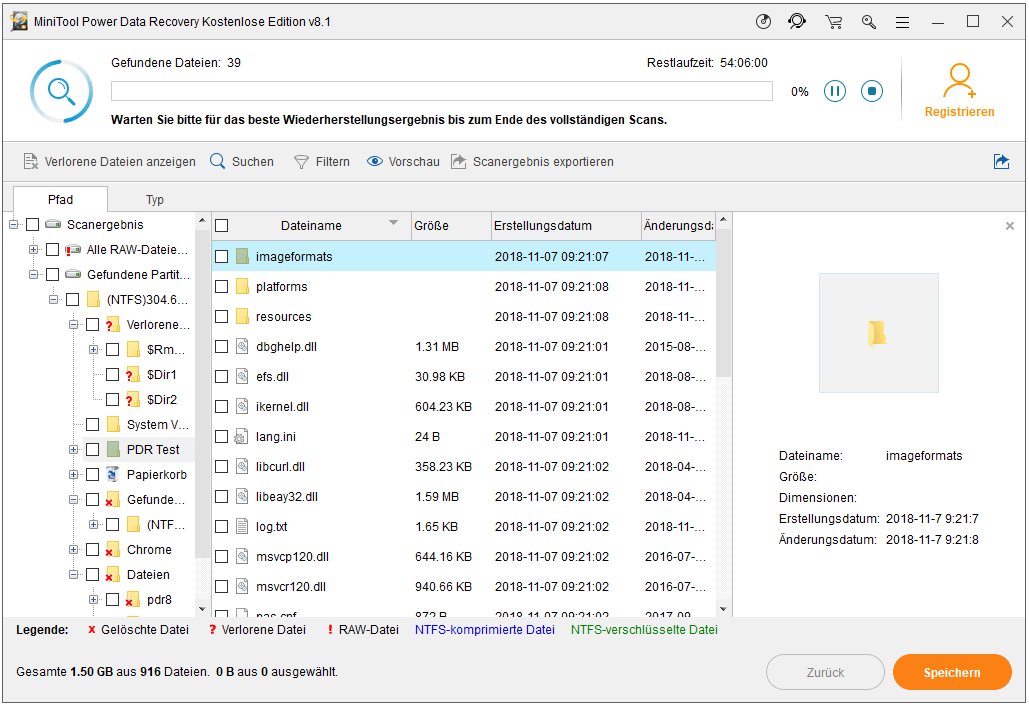
Hinweis: Wenn Ihre externe Festplatte hier nicht angezeigt wird, können Sie die Liste „aktualisieren“. Wenn es immer noch nicht angezeigt wird, wenden Sie sich bitte an den Beitrag USB-Flash-Laufwerk nicht erkannt, keine Sorge!, um mehr mögliche Ursache zu erfahren.
Schritt 3: Wenn der Scanvorgang abgeschlossen ist, können Sie sehen, dass alle auf Ihrer externen Festplatte gefundenen Dateien in der Software aufgelistet werden. Jetzt sollten Sie sie nacheinander durchsuchen und die benötigten markieren. Klicken Sie anschließend auf die Schaltfläche „Speichern“, um einen sicheren Ort zum Speichern dieser Dateien auszuwählen. Nachdem Sie Ihre Auswahl bestätigt haben, werden diese Elemente bald vollständig an dem festgelegten Ort wiederhergestellt.

kein erkanntes Dateisystem gibt. Zu diesem Zeitpunkt sollten Benutzer zunächst Daten von einer externen Festplatte wiederherstellen.
Um dies zu bestätigen, klicken Sie mit der rechten Maustaste auf die externe Festplatte und wählen Sie „Eigenschaften“. Klicken Sie unter der Registerkarte „Tools“ auf „Jetzt prüfen“ und aktivieren Sie „Dateisystemfehler automatisch korrigieren“. Klicken Sie dann auf „Starten“ und warten Sie auf das Ende.
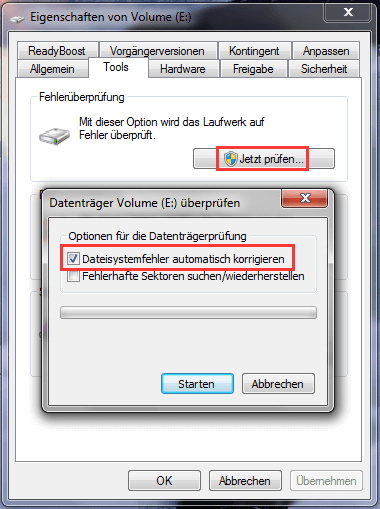
Nach einer erfolgreichen Datenwiederherstellung können Sie die externe Festplatte direkt formatieren, um sie erneut verwenden zu können.
Mögliche Situation 3 – „CheckedValue“ leidet unter einer Virusinfektion.
So beheben Sie es:
Schritt 1: Führen Sie „Regedit“ aus und folgen Sie dieser Route im Registrierungs-Editor:
HKEY_LOCAL_MACHINE\SOFTWARE\Microsoft\Windows\CurrentVersion\Explorer\Advanced\Folder\Hidden\SHOWAL.
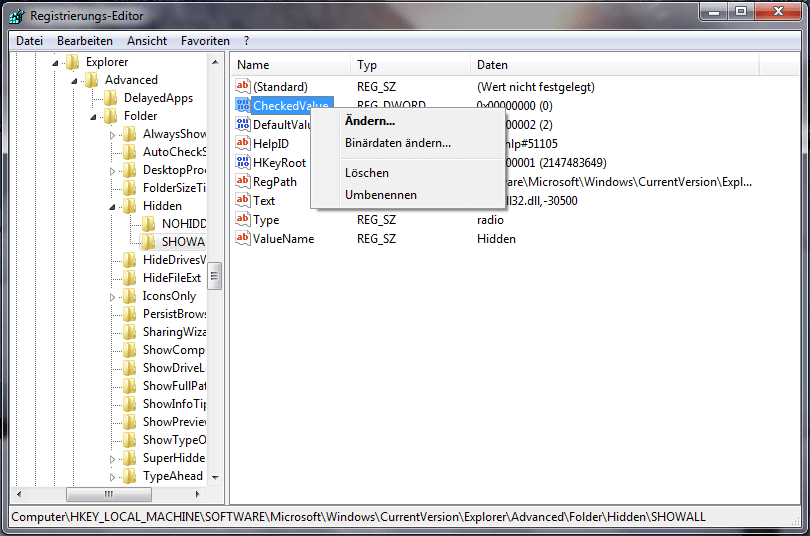
Schritt 2: Prüfen Sie, ob der Datenwert von „CheckedValue“ „1“ ist. Wenn nicht, löschen Sie „CheckedValue“, erstellen Sie eine neue „DWORD“ im leeren Feld und benennen Sie sie in „CheckedValue“ um. Danach ändern Sie die Wertdaten zu „1“.
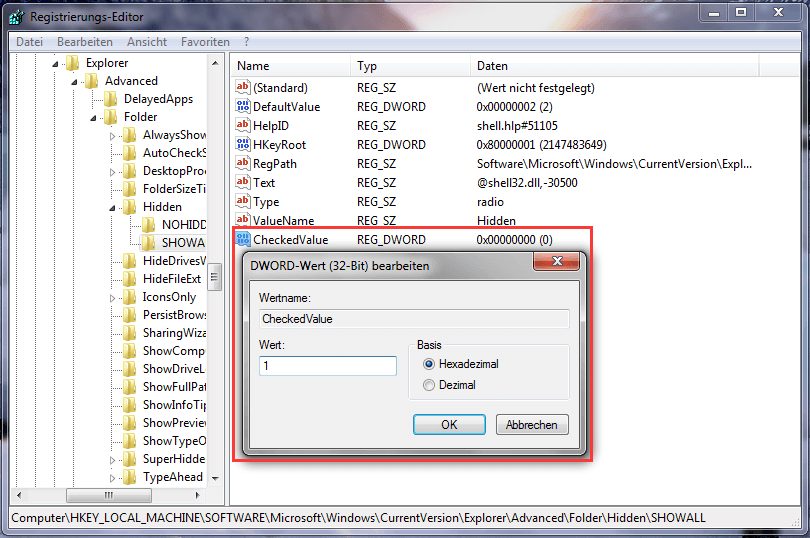
Mögliche Situation 4 – Das Spiegelbild im Speicher ist beschädigt: Manchmal ist das Spiegelbild im Speicher beschädigt und das Betriebssystem reagiert nicht rechtzeitig, was zufällig geschieht.
Wie man behebt: Starten Sie den Computer neu und schließen Sie die externe Festplatte erneut an, um zu überprüfen, ob die rechten Dateien angezeigt werden.
Hinweis: Relativ gesehen ist dies keine sehr zuverlässige Lösung und funktioniert nur gelegentlich, da dies gelegentlich geschieht.
Das ist alles zu den Lösungen. In der Tat hat jede Lösung vielen Benutzern geholfen, solche Probleme „externe Festplatte zeigt Dateien nicht an“ zu beheben, und wir hoffen, dass diese auch hilfreich für Sie sind.
Klicken Sie zum Weiterlesen: https://de.minitool.com/datenwiederherstellung/dateien-werden-auf-externer-festplatte-nicht-angezeigt.html
Links
Themen
MiniTool® Software Ltd. ist ein professionelles Software-Entwicklungsunternehmen und stellt den Kunden komplette Business-Softwarelösungen zur Verfügung. Die Bereiche fassen Datenwiederherstellung, Datenträgerverwaltung, Datensicherheit und den bei den Leuten aus aller Welt immer beliebteren YouTube-Downloader sowie Videos-Bearbeiter. Bis heute haben unsere Anwendungen weltweit schon über 40 Millionen Downloads erreicht. Unsere Innovationstechnologie und ausgebildeten Mitarbeiter machen ihre Beiträge für Ihre Datensicherheit und -integrität.








